Как восстановить серийный номер Windows с наклейки? — Toster.ru
Компьютерная помощь
Настройка и оптимизация компьютеров в Родниках
Восстановить лицензию Windows
Восстановить лицензию Windows
Восстановить лицензию предустановленной Windows возможно
Зачастую при отказе жесткого диска, его замене или установке SSD пользователь сталкивается с необходимостью переустановить операционную систему с нуля и восстановить лицензию Windows. Бэкапов жесткого диска нет, дисков восстановления как всегда нет, образа предустановленной на ноутбуке заводской системы Windows тоже нет. Как быть? Идти в сервис или кого-то вызывать? Можно попробовать решить эту проблему своими руками и головой, если Вы, конечно, с ними дружите. Практически на всех ноутбуках с предустановленной производителем операционной системой Windows проблему с активацией можно решить и восстановить лицензию Windows.
Предустановленная Windows 7
На ноутбуках с предустановленной Windows 7, как правило, стоит Windows 7 Home Basic x64, реже Windows 7 Home Premium x64, Windows 7 Professional x64, Windows 7 Maximum x64, на нетбуках – Windows 7 Starter x86.

Windows 7 Home Basic x64
Как узнать ключ активации (Product key) Windows и необходимую редакцию? Переверните ноутбук или нетбук, на его днище с предустановленной производителем системой Вы обязательно найдете вот такой стикер с названием редакции Windows серийным номером. Перепишите их на листок бумаги.

Стикер с редакцией и ключом Windos 7
Далее необходимо скачать и записать образ чистой операционной системы на DVD диск или флешку. Скачивать официальный образ Windows 7 рекомендую по этой ссылке.
После ввода и поверки Вашего ключа, Вы получите ссылки на скачивание образа установочного диска. Учтите, что ключ применим как к 32-х битным системам, так и 64-х битным. На ноутбуках, в основном, стоят 64-х битные версии, на нетбуках – 32-х битные.
По завершении установки чистой системы на Ваш ноутбук и при подключении интернета Вы без проблем активируете Windows переписанным со стикера ключом.
Если Вы являетесь владельцем коробочной версии Windows 7, ключ активации и установочный диск вы найдете в коробке.
Предустановленная Windows 8/8.1
Восстановление лицензий на ноутбуках с предустановленными производителем Windows 8, Windows 8.1, Windows 10 также возможно. Предустановленная редакция Windows в подавляющем большинстве случаев – Single Language (для одного языка), реже Pro (профессиональная) или Home (домашняя).
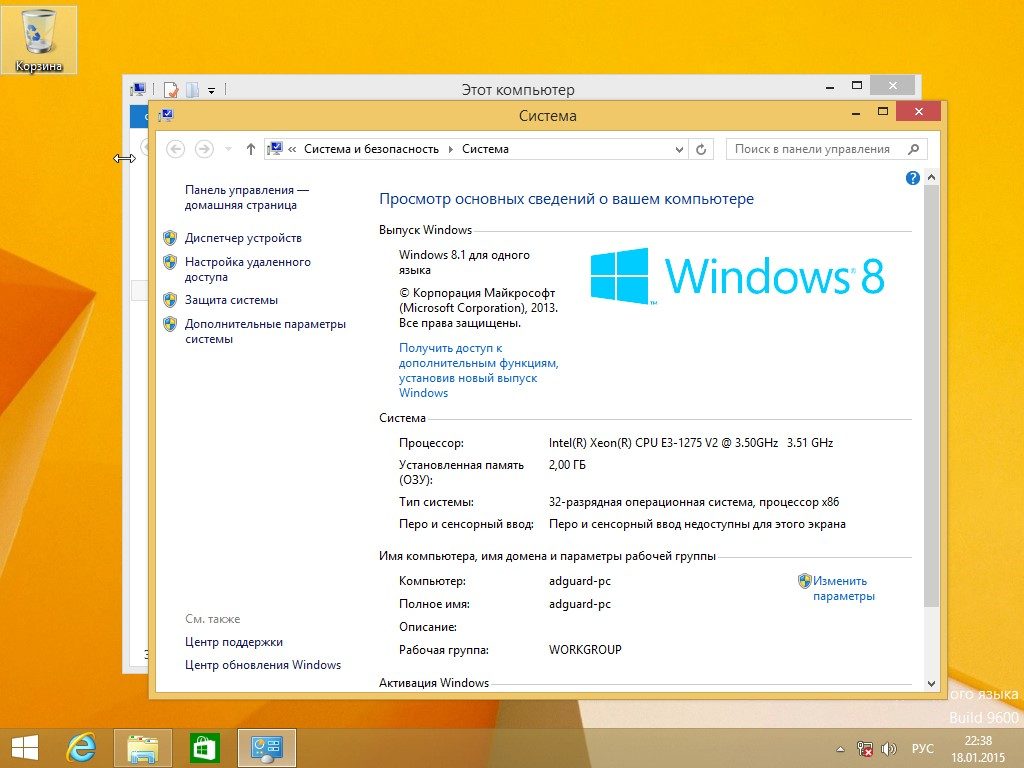
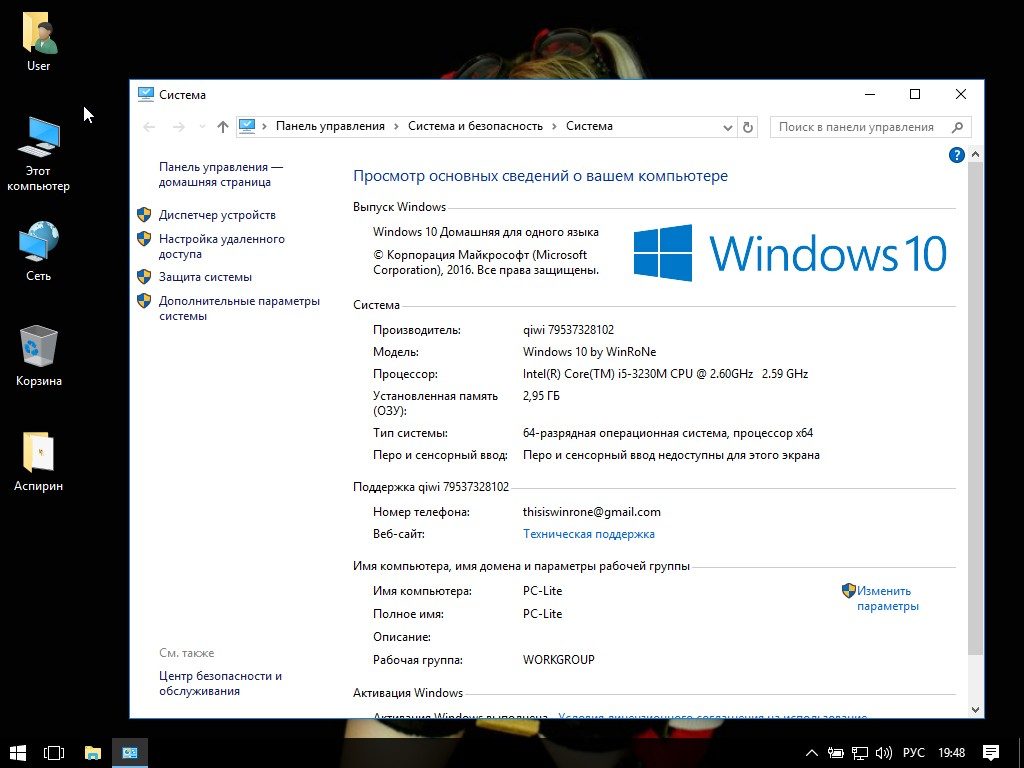
Windows 10 Домашняя для одного языка
Для скачивания официального образа Windows 8/8.1 перейдите по этой ссылке, для загрузки Windows 10 воспользуйтесь данной ссылкой. Скачав MediaCreationTool запустите эту небольшую программку, выберите необходимые редакции и разрядность для скачивания и записи на DVD или USB накопитель, дождитесь окончания работы программы.
Перед установкой Windows рекомендую зайти в BIOS ноутбука через F2 (Fn+F2), Esc (F10) – зависит от модели и сбросить настройки по умолчанию (Default settings). Если жесткий диск или твердотельный накопитель девственно чист (совершенно новый), выбирать устройство загрузки необязательно, BIOS сам его найдет и выберет. Ключ активации зашит в BIOS и будет активирован после установки операционной системы и подключения к интернету. Обратите внимание, что правильная установка и активация системы произойдет в том случае, если жесткий диск или SSD конвертируется в файловую систему GPT с созданием служебных разделов для загрузки и восстановления. Если же жесткий диск был конвертирован в файловую систему MBR до установки системы, придется использовать Live-CD с Acronis или Paragon для удаления разделов файловой системы или ее конвертации в GPT.
Предустановленная Windows 10 или обновление до Windows 10
Если Вы обновлялись до Windows 10 в период бесплатного перехода c Windows 7 или Windows 8/8.1, то скорее всего Ваша редакция Windows 10 Home (Домашняя). Предустановленная же производителем ноутбука или компьютера операционная система почти всегда Windows 10 Single Language (Для одного языка) или Windows 10 Professional. При чистой установке выберите пункт У меня нет ключа продукта и продолжите установку Windows 10 необходимой редакции, при подключении к интернету активация Вашей Windows должна произойти автоматически. Если Вас гложут сомнения на этот счет, посмотрите рисунок и вспомните с какой редакции Windows Вы обновлялись до Windows 10.
Как восстановить серийный номер Windows с наклейки?
Как восстановить активационный ключ
Периодически на форумах задают один и тот же вопрос. Как восстановить активационный ключ к операционной системе Windows? То есть ситуация, например, такова – стерся ключ на наклейке, а пользователь вовремя не озаботился записать его на бумагу и положить в другое место.
Бывает? Бывает! И хотя, если честно, чаще всего хочется сказать такому пользователю, что кто ж ему виноват что он не сделал резервную копию, вместе с тем нужно помнить, что есть целый класс ПО по восстановлению подобных серийных номеров.
CD key (он же ключ продукта, ключ активации, код ключа, установка ключа, серийный номер) используется для определения того, что копия программы или игры является оригинальной. Говоря простыми словами, ключ продукта – длинный ряд цифр и букв, используемый многими программами в процессе установки.
ОС Windows не обеспечивает способ просмотра ключей установленных приложений. Если вы потеряли ключ, то вам не повезло.
Для переустановки ОС Windows также необходимо иметь оригинальный ключ продукта. Ниже приводится список некоторых бесплатных программных продуктов для восстановления ключей, которые сканируют реестр Windows, чтобы получить ключ ОС Windows, ключи и серийные номера установленных программ.

1.
Magical Jelly Bean Keyfinder
Позволяет легко восстановить ключи Windows 7/Vista/XP и Office 2007. Это мощная бесплатная утилита с открытым кодом, которая извлекает ключ, используемый для установки Windows, из реестра. Инструмент позволяет печатать или сохранять ключи лицензии для безопасного резервного копирования. Keyfinder работает с Windows 95, 98, ME, 2000, Server 2003, Server 2008, Office XP, Office 2003 и помогает в поиске ключей продукта для многих других приложений. В бесплатной версии поддерживается более 300 приложений. В платной порядка 3000.
Загрузить
Magical Jelly Bean Keyfinder
http://www.magicaljellybean.com/keyfinder/
2.
ProduKey
Данный инструмент позволяет восстановить ключи ProductID и CD-Key для Microsoft Office (Microsoft Office 2003, Microsoft Office 2007), Windows (включая Windows 7 и Windows Vista), Exchange Server и SQL Server. Для получения более подробной информации посетите
http://www.nirsoft.net/
.
Загрузить 32 разрядную версию
http://www.nirsoft.net/utils/produkey.zip
Загрузить 64 разрядную версию
http://www.nirsoft.net/utils/produkey-x64.zip
3.
WinGuggle
Это мощный инструмент, который позволяет быстро восстановить ключи Windows 7/Vista/XP и Office. Кроме того, вы можете установить, изменить, удалить сделать резервную копию Original Equipment Manufacturer’s (OEM) Logo Information Settings.
4.
WinKeyFinder
WinkeyFinder 1.75 позволяет восстановить лицензионные ключи Windows 7, Windows XP, Windows Vista, MS Office 2007, Windows Me, 98, 2003 и. NET из реестра
5.
Product Key Finder
Product Key Finder позволяет восстановить клч лицензии (CD Keys) из реестра Windows и поддерживает восстановление более 200 приложений включая Microsoft Windows, Microsoft Office и Adobe Acrobat.
6.
Keyfinder-Thing
Инструмент извлекает серийные номера программного обеспечения, установленного на вашем компьютере. Это бесплатный продукт для восстановления ключей. Инструмент сканирует системный реестр на наличие 90 поддерживаемых программных продуктов. Keyfinder-Thing позволяет копировать или экспортировать все ключи в текстовый или HTML файл.
7.
Product Key Finder PRO
С помощью данного продукта вы можете восстановить ваши ключи (CD Product key) к Windows или Office для переустановки (восстановления) вашей ОС Windows или Office. Загрузить
–
http://dl.filekicker.com/send/file/230955-HSCE/ProductKeyFinder.exe
8.
Windows Product Key Finder Professional
Один из лучших продуктов подобного класса
9.
Product Key Finder
10.
License Crawler
Вы можете запустить сканер лицензий с карты USB или через локальную сеть для сканирования компьютеров. После завершения поиска пользователи могут получить лицензионный ключ или серийный номер с экрана прямо в подробном формате списка.
11.
Product Key Finder (OTT Solution)
Позволяет не только узнать лицензионные ключи продуктов, но и изменить их без переустановки приложений
SyberCorp’ Windows Product Key Viewer
Рубрики:
Восстановить лицензию Windows – Компьютерная помощь
Восстановить лицензию предустановленной Windows возможно
Зачастую при отказе жесткого диска, его замене или установке SSD пользователь сталкивается с необходимостью переустановить операционную систему с нуля и восстановить лицензию Windows. Бэкапов жесткого диска нет, дисков восстановления как всегда нет, образа предустановленной на ноутбуке заводской системы Windows тоже нет. Как быть? Идти в сервис или кого-то вызывать? Можно попробовать решить эту проблему своими руками и головой, если Вы, конечно, с ними дружите. Практически на всех ноутбуках с предустановленной производителем операционной системой Windows проблему с активацией можно решить и восстановить лицензию Windows.
Предустановленная Windows 7
На ноутбуках с предустановленной Windows 7, как правило, стоит Windows 7 Home Basic x64, реже Windows 7 Home Premium x64, Windows 7 Professional x64, Windows 7 Maximum x64, на нетбуках – Windows 7 Starter x86.

Windows 7 Home Basic x64
Как узнать ключ активации (Product key) Windows и необходимую редакцию? Переверните ноутбук или нетбук, на его днище с предустановленной производителем системой Вы обязательно найдете вот такой стикер с названием редакции Windows серийным номером. Перепишите их на листок бумаги.

Стикер с редакцией и ключом Windos 7
Далее необходимо скачать и записать образ чистой операционной системы на DVD диск или флешку. Скачивать официальный образ Windows 7 рекомендую по этой ссылке
.
После ввода и поверки Вашего ключа, Вы получите ссылки на скачивание образа установочного диска. Учтите, что ключ применим как к 32-х битным системам, так и 64-х битным. На ноутбуках, в основном, стоят 64-х битные версии, на нетбуках – 32-х битные.
По завершении установки чистой системы на Ваш ноутбук и при подключении интернета Вы без проблем активируете Windows переписанным со стикера ключом.
Если Вы являетесь владельцем коробочной версии Windows 7, ключ активации и установочный диск вы найдете в коробке.
Предустановленная Windows 8/8.1
Восстановление лицензий на ноутбуках с предустановленными производителем Windows 8, Windows 8.1, Windows 10 также возможно. Предустановленная редакция Windows в подавляющем большинстве случаев – Single Language (для одного языка), реже Pro (профессиональная) или Home (домашняя).


Windows 10 Домашняя для одного языка
Для скачивания официального образа Windows 8/8.1 перейдите по этой ссылке
, для загрузки Windows 10 воспользуйтесь данной ссылкой
. Скачав MediaCreationTool запустите эту небольшую программку, выберите необходимые редакции и разрядность для скачивания и записи на DVD или USB накопитель, дождитесь окончания работы программы.
Перед установкой Windows рекомендую зайти в BIOS ноутбука через F2 (Fn+F2), Esc (F10) – зависит от модели и сбросить настройки по умолчанию (Default settings). Если жесткий диск или твердотельный накопитель девственно чист (совершенно новый), выбирать устройство загрузки необязательно, BIOS сам его найдет и выберет. Ключ активации зашит в BIOS и будет активирован после установки операционной системы и подключения к интернету. Обратите внимание, что правильная установка и активация системы произойдет в том случае, если жесткий диск или SSD конвертируется в файловую систему GPT с созданием служебных разделов для загрузки и восстановления. Если же жесткий диск был конвертирован в файловую систему MBR до установки системы, придется использовать Live-CD с Acronis или Paragon для удаления разделов файловой системы или ее конвертации в GPT.
Предустановленная Windows 10 или обновление до Windows 10
Если Вы обновлялись до Windows 10 в период бесплатного перехода c Windows 7 или Windows 8/8.1, то скорее всего Ваша редакция Windows 10 Home (Домашняя). Предустановленная же производителем ноутбука или компьютера операционная система почти всегда Windows 10 Single Language (Для одного языка) или Windows 10 Professional. При чистой установке выберите пункт У меня нет ключа продукта и продолжите установку Windows 10 необходимой редакции, при подключении к интернету активация Вашей Windows должна произойти автоматически. Если Вас гложут сомнения на этот счет, посмотрите рисунок и вспомните с какой редакции Windows Вы обновлялись до Windows 10.

undefined reference to «name»: Смена серийного номера Android-устройства
static struct usb_string strings_dev[] = <
/* These dummy values should be overridden by platform data */
[STRING_MANUFACTURER_IDX].s = «Android»,
[STRING_PRODUCT_IDX].s = «Android»,
[STRING_SERIAL_IDX].s = «0123456789ABCDEF»,
< >/* end of list */
>;
Но к счастью adb берёт его из sysfs, а именно из
/sys/class/android_usb/android0/iSerial
так что можно обойтись без пересборки ядра.
Всё что нужно — это записывать туда новый серийник при загрузке ОС. Простой способ сделать это с помощью программы Script Manager. Для начала создадим скрипт на ФС, позволяющей сделать его исполняемым. Например /system/changecerial.sh
(понадобятся права root и /system перемонтировать на чтение/запись, например, с помощью ES File Explorer):
#!/system/bin/sh
su && echo «DEAD000000000000» >
/sys/class/android_usb/android0/iSerial
su вобщем не обязательно т.к. при использвании Script Manager можно указать чтобы этот скрипт вызывался с правами root, но пусть будет и тут. Не забываем сделать его исполняемым. Теперь в программе Script Manager находим этот файл, кликаем на него, отмечаем «Is executable», «Su» и «Boot», затем Save и Run. Скрипт выполнится в терминале. Если никаких ошибок не вывалилось, то теперь у устройства новый серийник и он будет задаваться при каждой последующей загрузке.
3 способа восстановить серийные номера в Windows
Свежая установка Windows чувствует себя прекрасно. Выбираете ли вы удобный сброс
или переустановите Windows
с нуля, не забудьте сделать резервную копию всех ваших данных. Не забудьте указать серийные номера и ключи продуктов программ, которые вы хотите переустановить.
Здесь мы покажем вам, как восстановить потерянные ключи продукта или найти серийные номера, хранящиеся в вашей системе, включая ключ продукта Windows.
1. Сторонние инструменты
Следующие инструменты могут запускать ваш антивирус. Имейте в виду, что это ложный положительный результат. Утилиты, перечисленные ниже, бесплатны, не содержат вредоносных программ и безопасны в использовании.
ProduKey
ProduKey — это небольшая портативная утилита от NirSoft, которая может восстанавливать ключи продуктов Microsoft, включая Windows, Office и Exchange. Он также поддерживает Visual Studio и некоторые продукты Adobe и Autodesk. Если вы ищете серийный номер, который не попадает ни в одну из этих категорий программного обеспечения, попробуйте один из других инструментов ниже.
Чтобы просмотреть информацию о ключе продукта программного обеспечения, установленного на другом компьютере или в другой операционной системе, вы можете использовать несколько параметров командной строки, как описано на странице загрузки PrduKey. Например, / remoteall будет перечислять все компьютеры в вашей локальной сети.
Belarc Advisor
Этот инструмент официально поддерживает Windows 10 и все другие версии Windows вплоть до Windows XP SP3, включая 32- и 64-разрядные версии. Вместо того, чтобы просто отображать номера лицензий установленного программного обеспечения, он создает полный профиль вашей системы. После завершения сканирования, он запустит отчет в новом окне браузера.
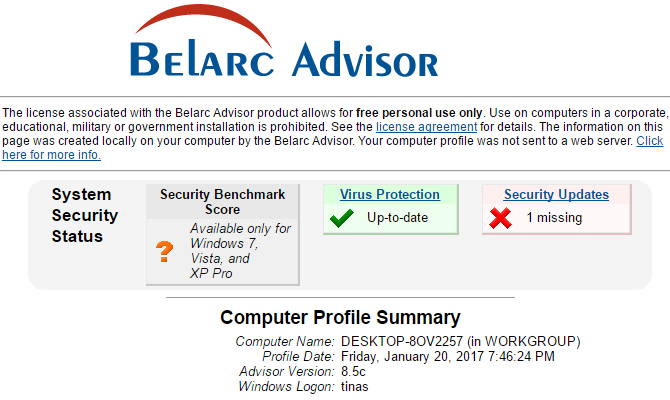
Отчет Belarc Advisor включает список лицензий на программное обеспечение, а также версии и использование программного обеспечения, а также множество других сведений о вашей системе.
Если вам нравится этот инструмент, вам также может понравиться Системная информация для Windows, которая выдаст аналогичный системный отчет.
LicenseCrawler
Портативный LicenseCralwer может восстановить широкий спектр серийных номеров и регистрационных ключей из реестра Windows. Если при попытке запуска программы возникла ошибка, попробуйте следующее: щелкните правой кнопкой мыши по файлу EXE и выберите Запустить от имени администратора .
Укажите это на HKEY_LOCAL_MACHINE искать серийные номера. Сканирование является тщательным и займет гораздо больше времени, чем с любым другим инструментом. По завершении сканирования перейдите к файл меню, чтобы сохранить или зашифровать результаты. В разделе Инструменты вы также можете декодировать или кодировать дампы LicenseCrawler.
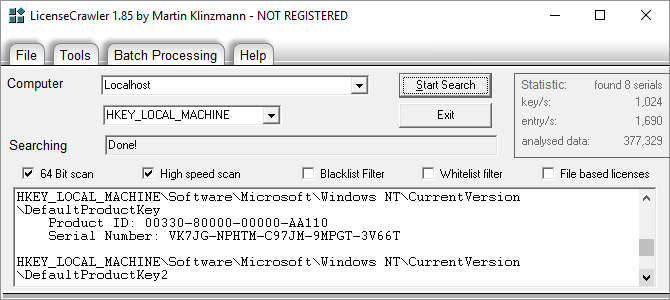
Обратите внимание, что эта программа поддерживается рекламой, хотя она не поставляется с рекламным или вредоносным ПО.
Магический ключ-желе
Этот инструмент поиска ключей поддерживает более 300 программ, работает в 32- и 64-разрядных системах и восстанавливает серийные номера из не загружаемой системы Windows. Он получает серийные номера из реестра, что означает, что он не найдет ключи, хранящиеся в BIOS или вне реестра.
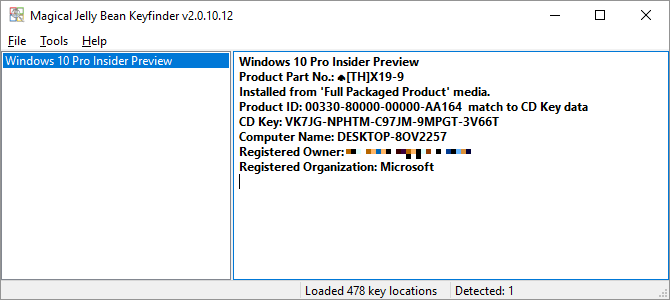
Как и в случае с ProduKey, опытные пользователи по достоинству оценят параметры командной строки.
Jalapeno Key Finder
Этот старичок очень похож на клона магического желе-боба Keyfinder. Бесплатная версия поддерживает 200 самых распространенных программ. Предположительно он работает только на 32-битных версиях Windows, но он прекрасно работает на нашей 64-битной системе. В качестве альтернативы вы можете попробовать более мощную версию 1.06 (скачать с Major Geeks) или один из других бесплатных инструментов выше.
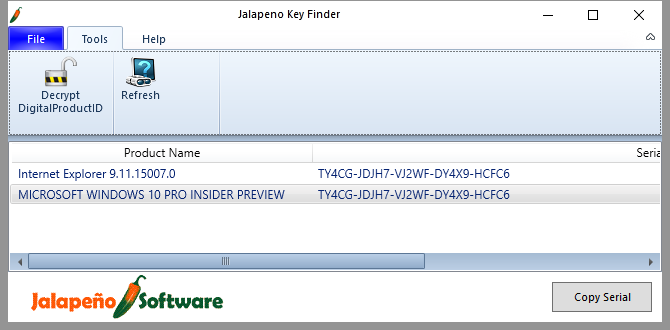
Обратите внимание, что эта утилита требует Microsoft NET Framework
2. Реестр Windows
Если вы не хотите использовать сторонний инструмент, вы можете вручную найти ключи продукта в реестре Windows. Нажмите Windows ключ + R чтобы запустить меню «Выполнить», введите CMD, и ударил ВОЙТИ. Теперь ищите в реестре нужное программное обеспечение и продолжайте нажимать F3 пока серийные номера не появятся в столбце данных.
Кроме того, если вы ищете только ключ продукта Windows, вы можете позволить скрипту выполнить всю работу за вас. Откройте Блокнот, вставьте следующий фрагмент кода и сохраните файл как productkey.vbs (расширение файла VBS вместо TXT имеет решающее значение).
Set WshShell = CreateObject (“WScript.Shell”)
MsgBox ConvertToKey (WshShell.RegRead (“HKLM ПРОГРАММНОЕ ОБЕСПЕЧЕНИЕ Microsoft Windows NT CurrentVersion DigitalProductId”))
Функция ConvertToKey (Key)
Const KeyOffset = 52
я = 28
Chars = “BCDFGHJKMPQRTVWXY2346789”
Делать
Cur = 0
х = 14
Делать
Cur = Cur * 256
Cur = Key (x + KeyOffset) + Cur
Key (x + KeyOffset) = (Cur 24) и 255
Cur = Cur Mod 24
х = х -1
Цикл Пока х> = 0
я = я -1
KeyOutput = Mid (Chars, Cur + 1, 1) KeyOutput
Если (((29 – i) Mod 6) = 0) А (i -1), то
я = я -1
KeyOutput = “-” KeyOutput
Конец, если
Цикл пока я> = 0
ConvertToKey = KeyOutput
Конечная функция
Если дважды щелкнуть этот файл, сценарий VB раскроет ключ продукта Windows.
Это всего лишь одна из многих хитростей, которые вы должны попробовать
3. Наружные окна
Возможно, у вас больше нет доступа к вашей системе, то есть вы не можете использовать ни одно из указанных выше решений. В этом случае ваши последние средства — это физические объекты или электронные записи приобретенного вами программного обеспечения. Проверьте, есть ли у вас одно из следующего:
- Медиа хранилище: Серийные номера часто печатаются на диске или коробке с программным обеспечением. Вы можете найти ключ продукта Windows на наклейке, прикрепленной к вашему компьютеру. Однако в более новых системах ключ продукта встроен в UEFI BIOS.
- Подтверждение заказа: Возможно, вы загрузили программное обеспечение и, следовательно, не имеете никаких физических носителей. Однако, если вы купили его, у вас должна быть какая-то бумага или запись по электронной почте. Если вам повезет, это также содержит серийный номер.
- Онлайн аккаунт: Если у вас есть онлайн-аккаунт для рассматриваемой программы, вы можете найти ключ продукта прямо здесь. Это касается продуктов Adobe.
Если вы нашли старую квитанцию или запись кредитной карты, но не серийный номер, не отчаивайтесь! В этом случае обратитесь к производителю, объясните свою ситуацию и спросите, могут ли они переиздать серийный номер и что им нужно от вас для этого. В худшем случае они могут только предложить вам скидку; попроси об этом тоже!
Последовательное восстановление
Потерять серийный номер для важной части программного обеспечения не весело. Надеемся, что вы смогли восстановить все ключи продукта с помощью этих советов. Чтобы защитить себя от повторной потери, распечатайте их или сохраните их в безопасном менеджере паролей.
Можете ли вы порекомендовать другие места для поиска ключей продукта или серийных номеров в Windows? Где ты нашел свой? Пожалуйста, поделитесь с нами в комментариях!



